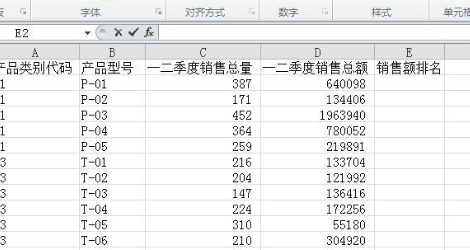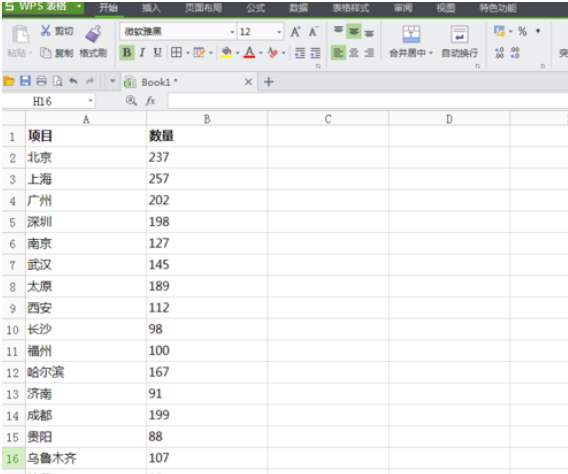Excel数据透视表数据的排序操作怎么做
的有关信息介绍如下:
Excel 数据透视表是对数据进行统计处理的最强大的功能之一,对数据进行求和、平均值、计数等等进行运算,快捷方便。
对数据透视表中的数据进行排序操作可以使用常规的排序方法,但是不能够对排序结果进行实时更新。
使用数据透视表中的数据排序方法,对数据透视表进行准确排序。
1. 制作数据透视表
以学生测试成绩表为例。对各班级的大学语文进行进行平均值汇总后排序。
选中数据区域中的任意一个单元格,选择“插入”菜单中的“数据透视表”命令。
在打开的“创建数据透视表”窗口中,保持默认选项。单击“确定”按钮,完成。
2.在数据透视表字段窗口中,行标签选择“班级”字段。把大学语文字段两次拖动到数据透视表字段的“值”区域,产生两个数据完全一样的大学语文字段。完成数据透视表的创建。
3. 调整汇总方式为求平均值。
在值字段第一个“求和项:大学语文”上双击鼠标左键,打开“值字段设置”窗口,计算类型选择“平均值”。单击“确定”按钮,完成值字段设置操作。
4.选中值区域第二个大学语文求和字段中的任意一个数据单元格,打开右键快捷菜单,选择“值显示方式”下的下拉菜单中的“升序/降序排列“。
5.值显示方式窗口中,基本字段默认选择行字段,保持默认。单击“确定“按钮,完成排序操作。
6.双击值字段第二个大学语文字段名,在“值字段设置“窗口中,改变字段名称。
在“自定义名称“栏中输入自定义的名称,如大学语文排序。单击”确定“按钮,完成对大学语文的排序操作。